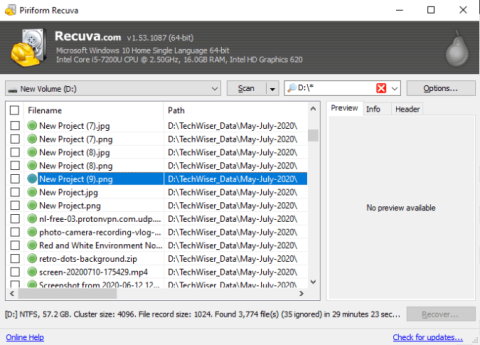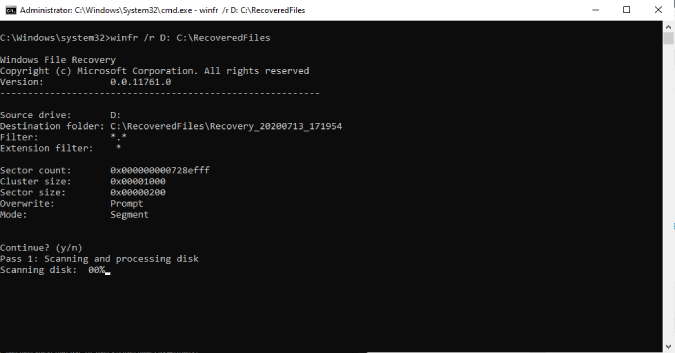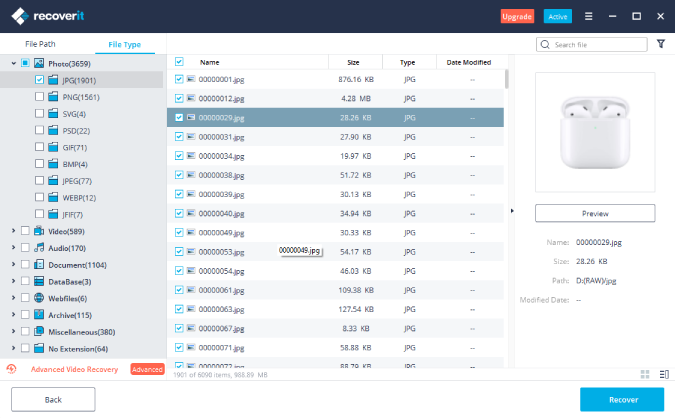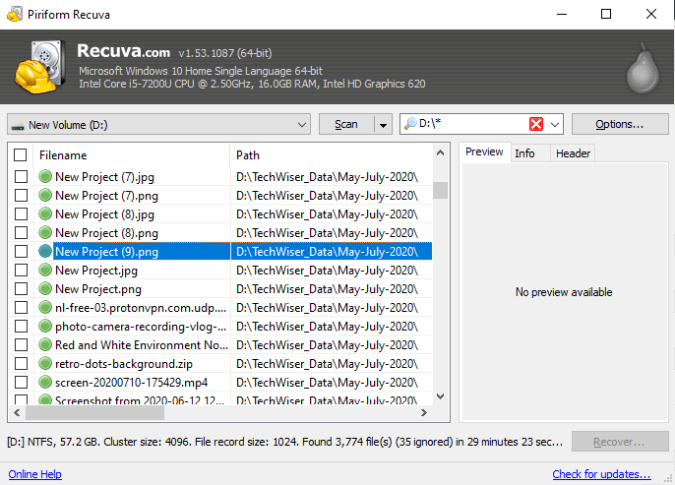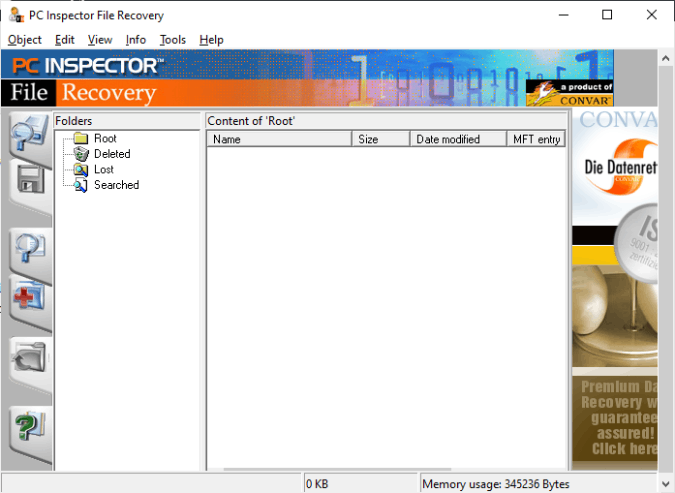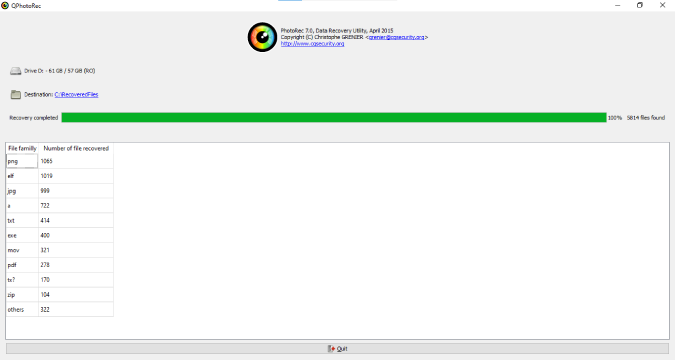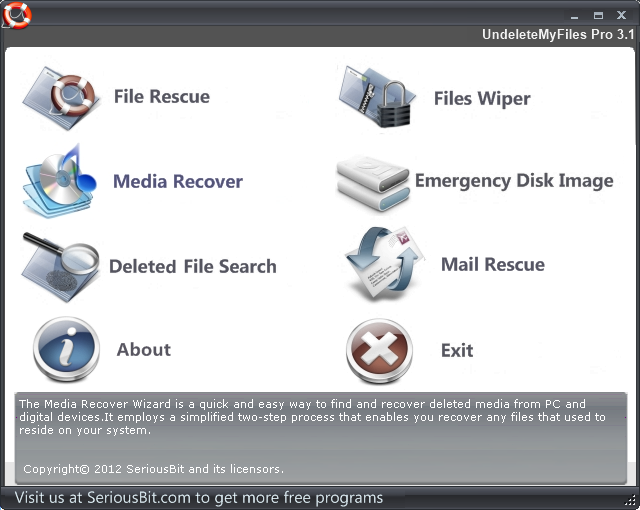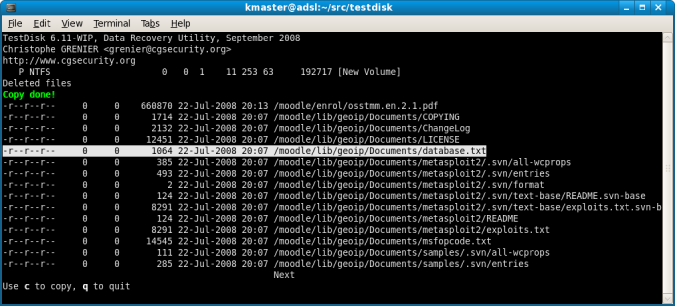Walaupun tidak ada kekurangan alat pemulihan untuk Windows, semuanya mempunyai tujuan yang berbeza. Sebagai contoh, Recuva adalah percuma tetapi ia tidak dapat membantu anda membetulkan fail but atau rekod MBR. Oleh itu, mencari perisian pemulihan yang betul mungkin mencabar. Jangan risau, di situlah kami datang, dan berikut ialah beberapa alat pemulihan percuma untuk Windows yang perlu anda cuba.
Perisian Pemulihan Percuma Terbaik Untuk Windows 10
Anda mungkin sudah menyedarinya tetapi hanya untuk meletakkannya di sana. Alat pemulihan berfungsi paling baik jika anda belum menulis ganti data pada pemacu. Jadi, sebaik sahaja anda menyedari bahawa anda telah memadam atau memformat pemacu, gunakan alat pemulihan dengan segera.
Untuk mendapatkan perspektif yang lebih baik, saya telah membandingkan semua alat pemulihan pada pemacu ibu jari 64 GB dan anda boleh melihat jadual di penghujung artikel ini .
1. Pemulihan Fail Windows
Baru-baru ini, Microsoft mengeluarkan alat Pemulihan Fail Windows untuk pengguna Windows 10. Alat ini serasi dengan Windows 10 versi 2004 (kemas kini Mei 2020). Tidak seperti alat lain dalam senarai ini, Pemulihan Fail Windows ialah alat baris arahan dan sukar untuk diikuti jika anda tidak biasa dengan gesaan arahan . Pemulihan Fail Windows berfungsi dalam 3 mod berbeza:
- Mod Lalai: FAT, FAT32, pemacu NTFS
- Mod Segmen: pemacu NTFS (/r)
- Mod Tandatangan: exFAT, pemacu luaran, dsb (/x)
Perintah paling asas untuk mengimbas dan memulihkan fail daripada pemacu adalah seperti berikut.
winfr C: D:\RecoveredFiles
Ia akan mengimbas pemacu C dan memulihkan fail ke folder "D:\RecoveredFiles". Ini ialah mod lalai dan akan berfungsi kebanyakannya. Sekiranya anda berurusan dengan pemacu luaran, gunakan suis "/x".
Selain itu, terdapat suis untuk menapis fail. Sebagai contoh, anda hanya mencari fail PDF yang dipadamkan. Dalam kes itu, anda boleh menyebut "/y:PDF" dan arahan hanya akan mencari fail PDF. Carian pemulihan tersuai ini tiada pada banyak alat pemulihan percuma serta berbayar.
winfr C: D:\RecoveredFiles /y:PDF
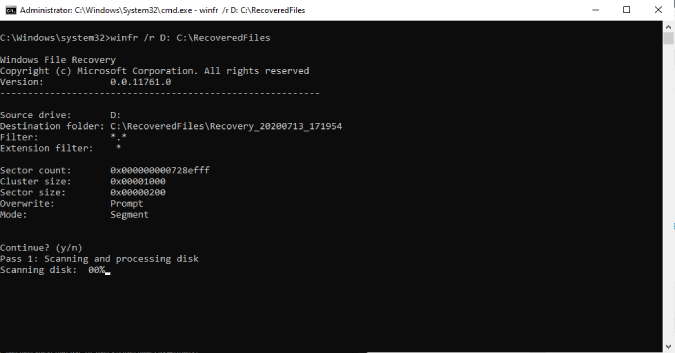
Kelebihan:
- Alat percuma tanpa had
- Pilihan untuk mengecualikan dan memasukkan jenis fail daripada carian pemulihan
- Pilihan untuk memulihkan fail yang dipadam sahaja
Keburukan:
- Tiada alat GUI
- Tidak berfungsi dengan versi Windows yang lebih lama
Muat turun Pemulihan Fail Windows
2. Pulihkan
Recoverit ialah satu lagi alat pemulihan popular untuk Windows. Ia membolehkan anda mengimbas keseluruhan pemacu atau folder secara percuma. Selepas mengimbas pemacu, Recoverit membolehkan anda menapis fail berdasarkan Jenis Fail atau mencari fail tertentu. Contohnya, jika saya ingin memulihkan fail JPG yang saya padamkan secara tidak sengaja, saya hanya boleh menapisnya, pratonton dan memulihkan fail ke cakera saya. Mudah. Walau bagaimanapun, anda hanya boleh memulihkan 100 MB data dalam pelan percuma.
Jadi, jika keperluan anda adalah untuk memulihkan satu fail PDF atau media, Recoverit ialah alat terbaik untuk dipertimbangkan. Ia membolehkan anda pratonton fail sebelum memulihkannya. Sekiranya anda mempertimbangkan varian berbayar, harga bermula pada $59/tahun. Kami juga mempunyai ulasan khusus tentang RecoverIt membandingkannya dengan aplikasi pemulihan Windows berbayar lain.
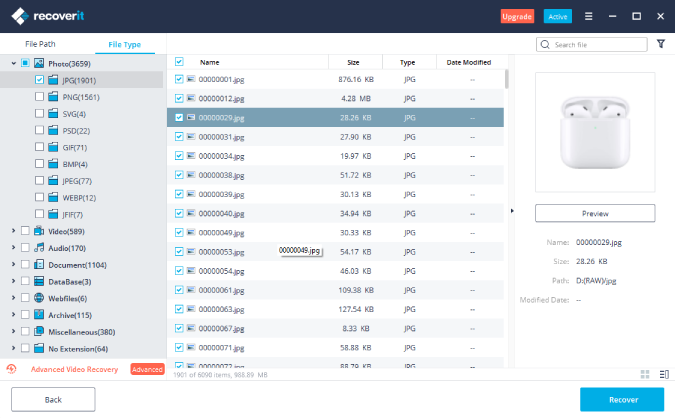
Kelebihan:
- Pratonton fail sebelum memulihkannya
- Tapis hasil carian berdasarkan jenis fail
Keburukan:
- 100 MB pemulihan fail secara percuma
- Tidak dapat menapis fail sebelum mengimbas
Muat turun Wondershare Recoverit
3. Recuva
Recuva ialah alat pemulihan Windows percuma yang paling popular. Paling utama, tidak seperti Recoverit, Recuva tidak mempunyai had pada saiz fail sekalipun. Selain itu, ia menyediakan pilihan untuk mengimbas Tong Kitar Semula anda. Jadi, sekiranya, anda telah mengosongkan tong Kitar Semula anda secara tidak sengaja, Recuva telah melindungi anda. Berbanding dengan Recoverit, anda tidak mempunyai pilihan untuk membina jadual partition atau membina semula fail permulaan anda. Walau bagaimanapun, dalam kebanyakan senario, Recuva akan dapat memulihkan kebanyakan fail yang anda padam secara tidak sengaja.
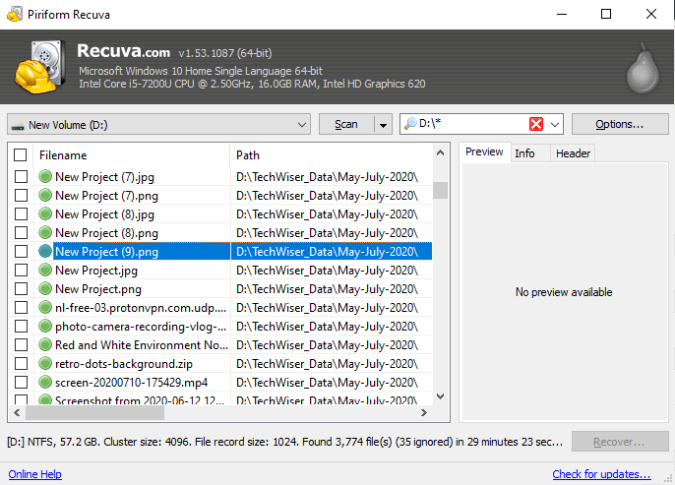
Kelebihan:
- Tiada had pada saiz pemulihan
- Pemulihan fail tanpa had
- Pilihan untuk mengimbas Tong Kitar Semula
Keburukan:
- Ketiadaan ciri lanjutan seperti pemulihan sektor but, pembaikan permulaan, dsb.
- Carian tidak sedalam Recoverit, dsb
Muat turun Recuva
3. PCIinspektor
PCInspector ialah perisian percuma yang membenarkan pemulihan fail tanpa had. Ia menyokong sistem fail FAT, FAT32 dan NTFS. Malangnya, tiada sokongan untuk exFAT. Jadi, jika anda telah memulihkan data daripada kad SD, ia tidak akan berfungsi. Selain itu, PCInspector juga boleh mengesan partition logik bersama dengan partition fizikal. Untuk mengimbas pemacu, anda perlu menambahnya terlebih dahulu dengan menekan butang "+" di sebelah kiri. Seterusnya, klik pada Alat dan pilih "Cari data yang hilang" .
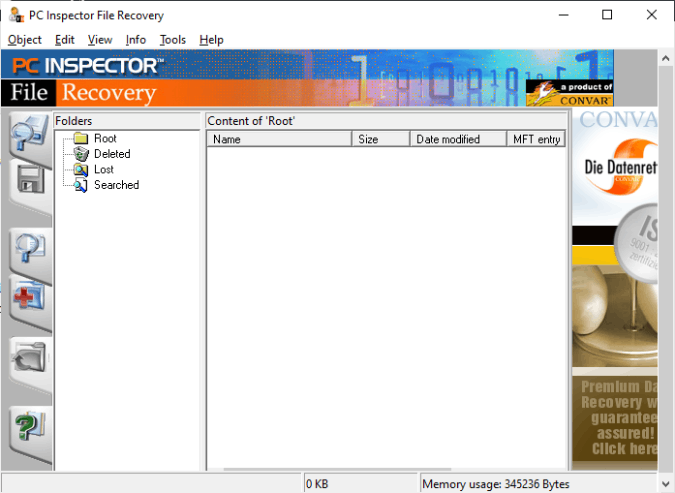
Kelebihan:
- Mengesan partition fizikal dan juga logik
- Pilihan untuk mencari dan menapis fail daripada hasil imbasan
Keburukan:
- UI agak lama dan kurang pembangunan
- Kompleks dan agak teknikal untuk pengguna biasa
Muat turun PCInspector
4. PhotoRec
PhotoRec ialah satu lagi utiliti percuma yang disediakan oleh CGSecurity. PhotoRec berfungsi dengan kebanyakan sistem fail seperti FAT32, NTFS, ext2/3/4, exFAT, dsb. Jadi, apa jua peranti yang anda berurusan dengan PhotoRec seharusnya tidak menghadapi masalah dalam mengesan dan mengimbas peranti.
Fungsinya agak asas. Anda memilih peranti, masukkan folder destinasi, dan mulakan pemulihan. PhotoRec tidak membenarkan anda memulihkan fail individu atau hanya mengimbas peranti.
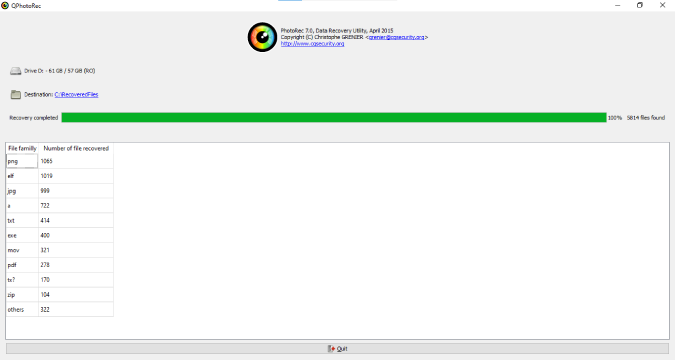
Kelebihan:
- Merentas platform
- Menyokong pelbagai sistem fail
Keburukan:
- Tiada pilihan untuk mengimbas folder
- Tidak dapat memulihkan fail individu
Muat turun PhotoRec
5. UndeleteMyFiles Pro
UndeletMyFiles Pro ialah alat pemulihan fail yang menarik. Ia bukan sahaja membenarkan anda memulihkan fail tetapi juga memberi anda pilihan untuk memadam cakera anda. Sekiranya anda tidak tahu, mengelap cakera memastikan bahawa data tidak boleh dipulihkan oleh mana-mana alat pemulihan. Selain itu, aplikasinya menyediakan pilihan biasa untuk memulihkan fail atau dokumen media. Selain itu, terdapat juga pilihan untuk memulihkan e-mel (fail .PST) daripada Microsoft Outlook.
UndeletedMyFilesPro doesn’t seem to work with external drives.
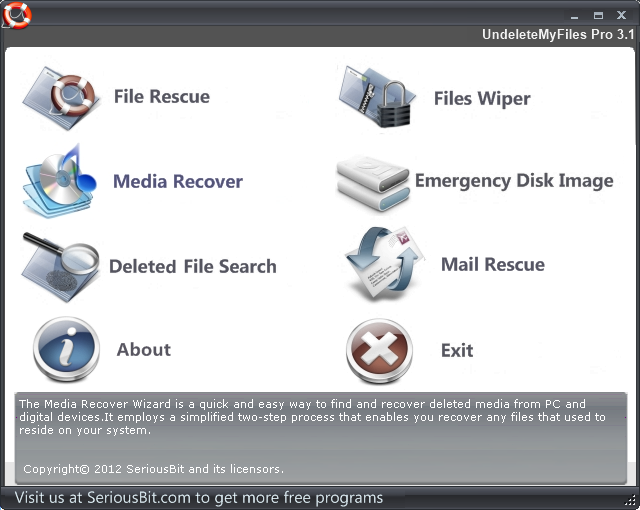
Kelebihan:
- Pilihan untuk memadam cakera
- Pemulihan fail e-mel Outlook daripada aplikasi e-mel
Keburukan:
- Tiada pemulihan sektor but
Muat turun UndeleteMyFiles Pro
7. TestDisk
Sama seperti Pemulihan Fail Windows, TestDisk juga merupakan alat pemulihan percuma baris arahan. Walau bagaimanapun, kemuncak utama TestDisk ialah pemulihan jadual partition dan pemulihan fail but. Sekiranya anda mempunyai fail permulaan yang rosak , TestDisk boleh membantu membina semula dan memulihkan sistem fail. Kadangkala, disebabkan dua but komputer riba saya , saya sering tanpa disedari mengalami partition EFI yang teruk. Oleh itu, saya sering menggunakan TestDisk dan saya boleh menjamin kebolehpercayaannya.
Selain itu, TestDisk juga membolehkan anda memulihkan fail yang dipadam daripada pelbagai sistem fail. Untuk melakukan itu, anda perlu membiarkan alat menganalisis jadual partition dan struktur fail. Seterusnya, pilih sahaja Advance pada menu dan anda akan mempunyai senarai fail yang dikesan. Anda boleh menekan c dan pilih folder atau fail untuk dipulihkan. TestDisk tidak membenarkan anda memulihkan semua fail sekaligus.
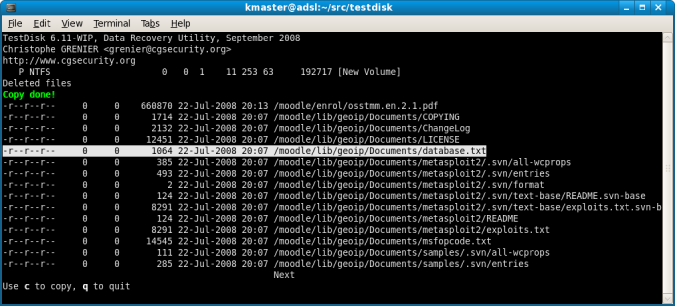
Kelebihan:
- Boleh membaiki fail but EFI/MBR
- Keupayaan untuk memulihkan jadual partition dan struktur fail
- Merentas platform
Keburukan:
- Kompleks untuk digunakan untuk orang bukan teknikal
- Baris arahan sahaja
- Hanya boleh menyalin satu fail atau direktori pada satu masa
Jadual Perbandingan
Saya memformat pemacu ibu jari 64 GB dengan kira-kira 10 GB data. Saya cuba memulihkan fail daripada semua apl pemulihan ini dan berikut ialah data perbandingan di bawah.
| Aplikasi |
Fail Dipulihkan |
Masa |
| TestDisk |
7476 |
01:35:23 |
| Wondershare Recoverit |
6090 |
35:45 |
| PhotoRec |
5814 |
51:19 |
| PCIinspektor |
5522 |
01:05:26 |
| Recuva |
3774 |
29:23 |
| Pemulihan Fail Windows |
3080 |
47:23 |
| NyahpadamMyFile Pro |
0 |
— |
Kata Penutup
Sekiranya anda telah memadamkan beberapa fail yang berada dalam had fail 100 MB, saya akan mengesyorkan Recuva. Untuk keseluruhan imbasan cakera, Recuva dan PhotoRec ialah pilihan yang baik. Sekiranya anda perlu membina semula fail rekod MBR/EFI atau but, TestDisk ialah pilihan yang ideal.
Untuk lebih banyak isu atau pertanyaan, beritahu saya dalam ulasan di bawah.
Baca Juga: Tetapan Dasar Kumpulan Terbaik yang Anda Perlu Tweak Untuk Mengawal Windows